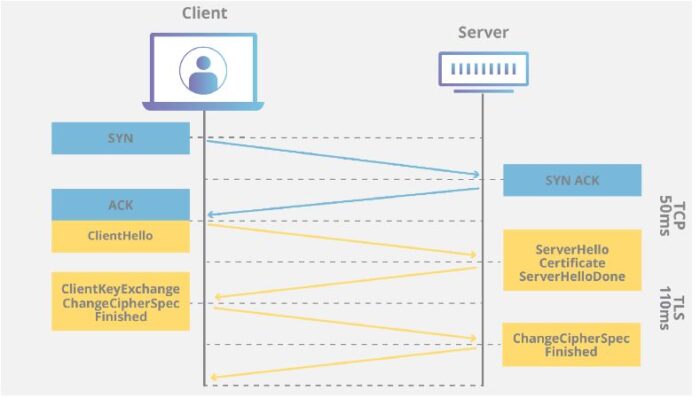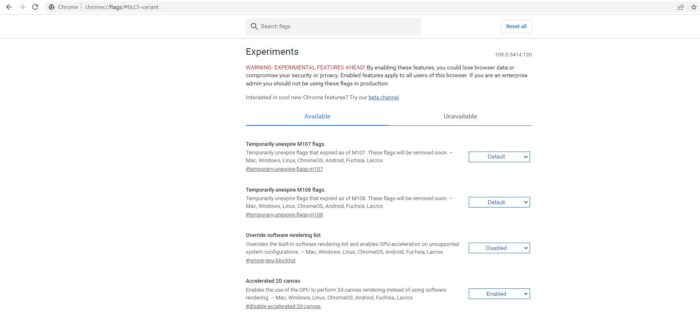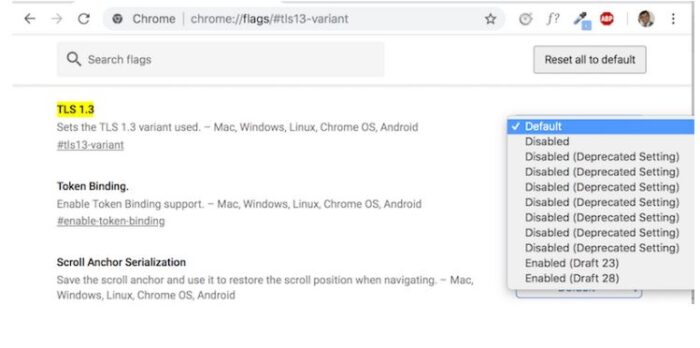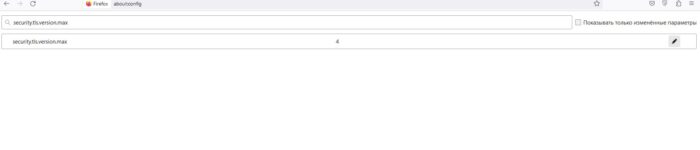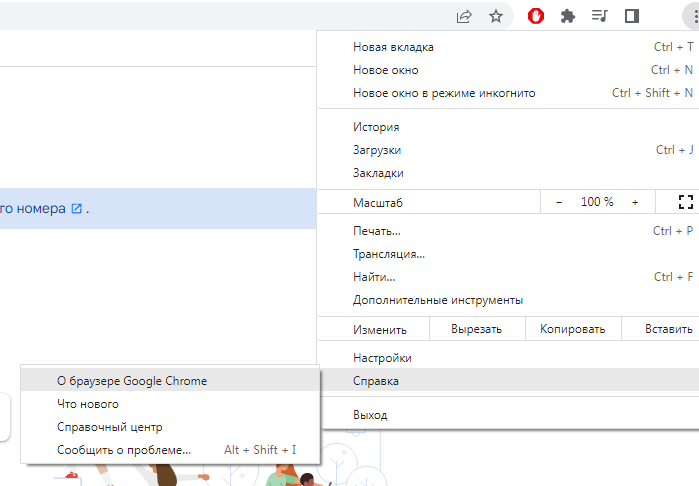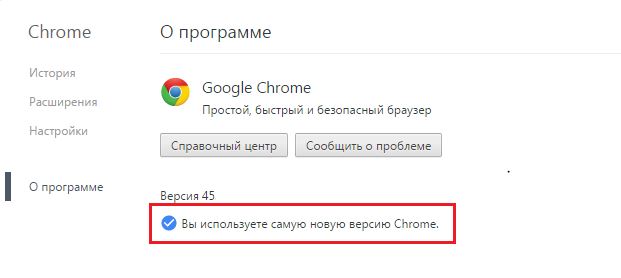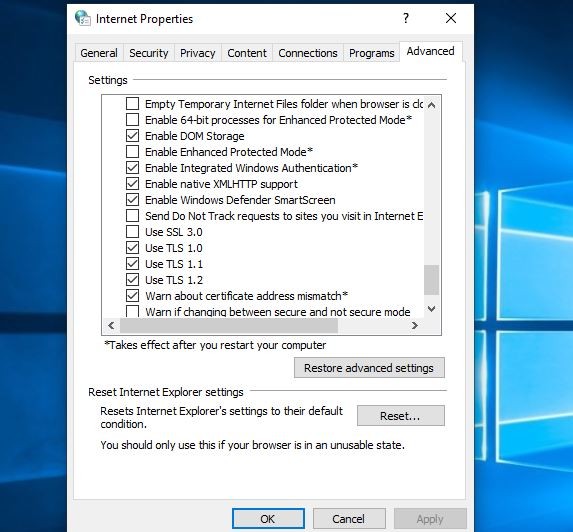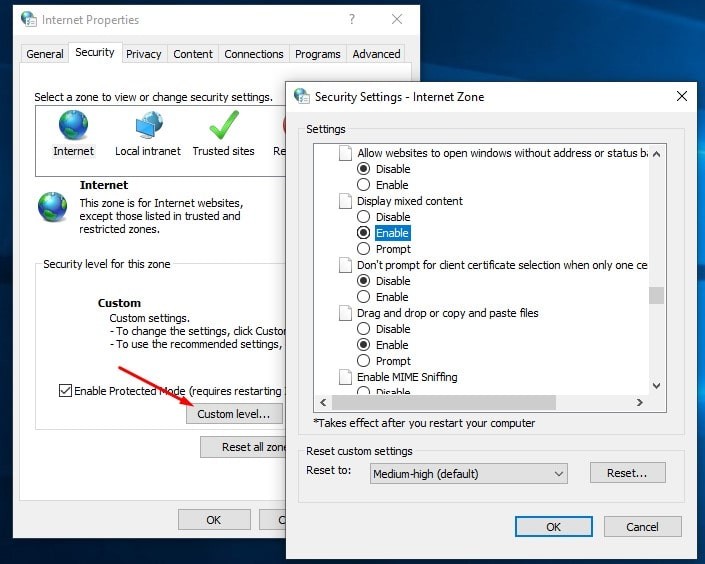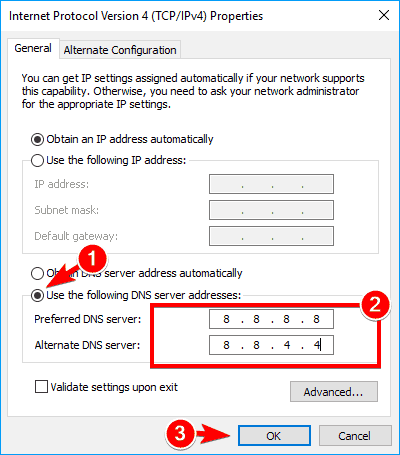Когда вы заходите на сайт, вы обычно вводите личную информацию, такую как адрес электронной почты или пароль. Однако, что происходит с этой информацией, когда она отправляется по Интернету? Чтобы защитить эту информацию от несанкционированного доступа, используется TLS. В этой статье расскажем, почему появляется ошибка, ещё рекомендуется выполнить настройку TLS в вашем браузере, как исправить её и, зачем нужен TLS.
Содержание
- Что такое TLS и как он работает?
- Почему появляется ошибка TLS в вашем браузере
- Включение TLS
- Обновление браузера
- Подробнее про работу TLS и SSL сертификатов смотрите в видео:
Что такое TLS и как он работает?
TLS (Transport Layer Security) – это криптографический протокол, который обеспечивает безопасную передачу данных между клиентом и сервером в Интернете. Он работает на уровне транспортного протокола и обеспечивает защиту от несанкционированного доступа, внедрения и подделки данных.
Когда вы заходите на защищенный сайт, ваш браузер и сервер начинают установление защищенного канала связи. Это начинается с того, что ваш браузер отправляет запрос на подключение к серверу, указывая поддержку TLS. Сервер отвечает, отправляя свой сертификат, который содержит открытый ключ, и запросив подтверждение подключения.
Когда ваш браузер получает сертификат, он проверяет его на подлинность. Если сертификат проходит проверку, ваш браузер генерирует случайный ключ шифрования и шифрует его с помощью открытого ключа сервера. Затем браузер отправляет зашифрованный ключ серверу, который использует свой закрытый ключ для расшифровки ключа шифрования.
После этого клиент и сервер могут обмениваться данными, которые будут зашифрованы с помощью ключа, они его сгенерировали. Таким образом, данные, которые передаются между клиентом и сервером, защищены от несанкционированного доступа.
Почему появляется ошибка TLS в вашем браузере
Ошибка «Рекомендуется выполнить настройку TLS в вашем браузере» появляется в том случае, если веб-сайт, который вы пытаетесь посетить, использует более новую версию протокола TLS, чем та, что поддерживается вашим браузером. Это может произойти, если ваш браузер не обновлен до последней версии или если настройки безопасности браузера не соответствуют требованиям веб-сайта.
Чтобы исправить эту ошибку, вам нужно выполнить несколько действий:
- Обновите браузер до последней версии. Это поможет убедиться в том, что ваш браузер поддерживает последнюю версию протокола TLS;
- Убедитесь, что ваше ПО безопасности, такое как антивирусное программное обеспечение или брандмауэр, не блокирует соединение с веб-сайтом. Если это происходит, попробуйте временно отключить защитное ПО и повторите попытку подключения к веб-сайту;
- Также убедитесь, что в настройках безопасности браузера включена поддержка TLS. Для этого откройте настройки безопасности браузера и проверьте, что опция включена. Обычно она включена по умолчанию, но из-за системной ошибки или других проблем поддержка TLS могла отключиться;
- Если проблема остается, попробуйте воспользоваться другим браузером, который поддерживает требуемую версию протокола TLS.
Рассмотрим действия по исправлению ошибки подробнее.
Читайте также статью: На сайте lkul.nalog.ru используется неподдерживаемый протокол как исправить?
Включение TLS
Если протокол шифрования отключён, у вас могут возникнуть проблемы с подключением на многие сайты. У каждого браузера свой алгоритм проверки, поддерживается ли в данный момент протокол. Например, в Google Chrome для этого в адресную строку нужно ввести: «chrome://flags/#tls13-variant» и нажать на Enter.
После этого откроется страница с доступными «флагами». Используйте поисковую строку, чтобы найти «TLS». Последняя его версия TLS 1.3, она используется большинством сайтов, пытающихся шифровать информацию.
Убедитесь, что протокол включён. Напротив него не должна стоять надпись «Disabled». Если видите её, откройте список и выберите: «Enabled» или «Default». После этого закройте страницу и перезагрузите браузер. Попробуйте зайти на сайт, который выдал ошибку, всё должно быть в порядке.
Обновление браузера
Если не получается найти нужный протокол или проблема не исчезла, попробуйте обновить браузер. Рассмотрим алгоритм действий на примере Google Chrome. Для других браузеров он будет немного отличаться, но в целом порядок действий одинаковый.
Для начала кликните на три точки в правом верхнем углу страницу. В открывшемся списке выберите пункт: Справка/О браузере Chrome. В старых версиях браузера после нажатия на пункт «Справка» появляется список, в котором нужно выбрать пункт «О браузере…».
После этого вы попадёте на страницу с основной информацией о вашем браузере. Там будет указана версия браузера. Если она последняя, надпись уведомит об установке всех доступных обновлений.
Если доступны более новые версии, система автоматически проверит наличие обновлений и установит их. После этого нужно будет обновить браузер.
Если на странице вы видите сообщение, как на скриншоте снизу, значит, ваша версия Windows не поддерживает новые обновления для Google Chrome.
В большинстве случае устаревшая версия браузеров не мешает работе TLS-протокола. Поэтому будет достаточно проверить, поддерживает ли система сам протокол.
Подробнее про работу TLS и SSL сертификатов смотрите в видео:
При подключении к некоторым сайтам пользователи встречают ошибку «Возможно, на сайте используются устаревшие или ненадежные параметры безопасности протокола TLS». Это особый интернет-протокол, который был разработан для более безопасного соединения между браузером и сервером. При передаче сигнала в нём данные зашифровываются, не позволяя третьей стороне получить важную информацию. Рассмотрим, что делать в этой ситуации и что эта ошибка означает.
В энциклопедии говорится, что TLS — это особый протокол защиты, который задействован при транспортировке данных по сети. У него был предшественник — SSL. Оба относятся к криптографическим протоколам. При передаче данных используется асимметричное шифрование. Для конфиденциальности используется симметричное шифрование. А для подтверждения целостности одного сообщения задействуются специальные коды.
TLS применяется сегодня практически во всех приложениях, связанных с передачей данных: интернет-браузер, мессенджер (VoIP), электронная почта. Первая версия протокола (SSL) была разработана компанией Netscape Communication. На данным момент более новой версией и её развитием занимается инженерный совет Интернета (IETF).
Причины сбоя в протоколе TLS
Одной и самой распространенной причиной того, что пользователь видит сообщение о ненадежности TLS — это определение браузером неверных параметров этого протокола. Также довольно часто такую ошибку можно встретить в браузере Internet Explorer. Он применяется для работы с различными государственными интернет службами, которые связаны с формами отчетности. Такие порталы требуют от пользователя именно этот браузер.
Есть и некоторые другие причины такого сообщения:
- Блокировка антивирусом интернет-ресурса, из-за чего и возникает подобное сообщение;
- Пользователь использует старую версию «КриптоПро» — программы для создания отчетов и др.;
- В базовой системе ввода-вывода (BIOS) активирован параметр «SecureBoot»;
- У пользователя установлено VPN-приложение или расширение для браузера, из-за чего появляется ошибка;
- На компьютере есть вирусы, которые блокируют безопасное соединение;
- В том случае, если неполадки наблюдаются только при подключении к одному ресурсу, возможно у самого сайта какие-то проблемы с серверами или с настройками TLS;
- Не исключено, что сайт является небезопасным, поэтому лучше его не посещать.
Как решить проблему с параметрами безопасности TLS
Для начала необходимо решить проблему с антивирусом и убедиться, что дело не в нем. Необходимо проверить свои настройки антивирусного ПО. В каждой такой программе есть функция сканирования интернет-соединения. Она может работать неверно.
- Для антивируса Avast — откройте настройки, выберите раздел «Активная защита», нужный пункт должен быть возле пиктограммы щитка. Уберите с него галочку и включите HTTP сканирование. Сохраните настройки;
- Для антивируса Kaspersky — найдите раздел «не проверять защищенное соединение». Его можно найти во вкладке «Сканирование». Или в дополнительных настройках найдите «Установить сертификат». Сохраните настройки и перезагрузите ПК.
Необходимо также убедиться, что в вашей версии Windows установлены последние обновления.
- Для этого нажмите WIN+R и введите команду «services.msc»;
- Нажмите ENTER;
- Найдите в списке служб Windows «Центр обновления»;
- Нажмите правой кнопкой мыши на этой строке и выберите «Свойства»;
- В открывшемся окошке убедитесь, что установлено значение в блоке «Тип запуска» — «Автоматически»;
- Далее выберите кнопку «Пуск», «Панель управления»;
- Выберите «Система и безопасность»;
- Затем «Центр обновления» и нажмите кнопку «Проверить обновления».
Если существуют обновления для вашей операционной системы, они будут найдены и загружены. После этого нужно перезагрузить компьютер и дождаться завершения установки ПО. Затем снова попробуйте проверить, появляется ли сообщение — возможно, на данном сайте используется ненадежные параметры безопасности передачи данных по TLS.
Рекомендуем: Igfxtray в автозагрузке что это за процесс и как удалить?
Поиск и удаление вирусов на компьютере
Теперь рассмотрим, что делать, если в вашем компьютере поселился вирус, который блокирует безопасное соединение. Для начала попробуйте открыть установленный на вашем компьютере антивирус и запустите разные типы сканирования: «Полное сканирование», «Быстрое», «Интеллектуальное» и др. Попробуйте сканировать не только весь жесткий диск, но и отдельные тома и папки. Проверьте папки, в которых находятся файлы вашего браузера.
Если это не дало результатов, воспользуйтесь специальными утилитами, которые предназначены для разового сканирования и поиска вредоносного программного обеспечения. Практически каждый разработчик полноценного антивирусного ПО (Dr.WEB, Kaspersky, ESET и др.) имеет специальную утилиту, которую можно взять на официальном сайте. Это по размеру небольшие программы, которые не нужно устанавливать на диск. Их достаточно запустить и указать путь для сканирования. Обязательно воспользуйтесь этим эффективным инструментом.
Другие методы устранения ошибки безопасного соединения TLS
Если вы получили сообщение о сбое в протоколе TLS, работая с программой «КриптоПро», попробуйте загрузить более новую версию. Её можно взять на официальном сайте https://www.cryptopro.ru/downloads. Возможно проблема в самом браузере. Воспользуйтесь другим браузером, хотя-бы для того, чтобы определить, что проблема кроется в нём. Попробуйте также настроить свой браузер.
- Если вы пользуетесь Internet Explorer — откройте «Сервис». Нажмите «Свойства обозревателя», выберите «Дополнительно», затем нажмите вкладку «Безопасность». Здесь нужно найти пункты SSL и TLS. Если галочка установлена на пункте SSL, уберите её и поставьте на более новую версию протокола. Сохраните настройки и попытайтесь войти на сайт;
- В Opera — нажмите «Инструменты», далее выберите «Общие настройки». Перейдите в «Расширенные», и в разделе безопасности найдите пункт «Протоколы безопасности». Здесь нужно убрать галочки со строк с версиями TLS и оставить те, которые установлены на пунктах, вроде «256 bit…». Обязательно уберите галочку с пункта «Anonymous DH/SHA-256;
- Для Mozilla Firefox — откройте настройки, выберите пункт «Дополнительно» и «Шифрование». Как в IE, нам нужно оставить галочки на TLS и убрать со старого протокола SSL. Другие браузеры (Google Chrome, Safari и т.д.) настроек безопасного соединения не имеют. Поэтому нам приходится либо сменить браузер, либо искать причины в другом месте.
Встречается проблема со сбоем протокола TLS еще в том случае, если в системе время настроено неправильно. Чтобы это исправить:
- Выберите внизу рабочего стола Windows справа время правой кнопкой мыши;
- Нажмите пункт «Настройка даты и времени»;
- Установите правильное значение времени;
- Выберите вкладку «Время по интернету», выберите «Изменить параметры», поставьте галочку на «Синхронизировать с временем по интернету». Выберите сервер «windows.com» и сохраните настройки.
Закройте окна, перезагрузите компьютер и снова попробуйте попасть на сайт, на котором вы встретили ошибку — на этом сайте применяется устаревшие или ненадежные настройки безопасности TLS.
Summary
Article Name
Возможно, на сайте используются устаревшие или ненадежные параметры безопасности протокола TLS
Description
При подключении к некоторым сайтам пользователи встречают ошибку «Возможно, на сайте используются устаревшие или ненадежные параметры безопасности протокола TLS». Это особый интернет-протокол, который был разработан для более безопасного соединения между браузером и сервером. При передаче сигнала в нём данные зашифровываются, не позволяя третьей стороне получить важную информацию. Рассмотрим, что делать в этой ситуации и что эта ошибка означает.
Author
Publisher Name
Игорь
Publisher Logo
Secure Sockets Layer (SSL): It is an internet security protocol based on encryption. It was developed in the year 1996 by Netscape to ensure privacy, authentication, and data integrity. It is the predecessor to TLS encryption. It provides a secure channel between two devices or machines communicating over the Internet or even an internal network. SSL is also used to secure communication between web browsers and web servers. This can be seen when a site’s address has HTTPS, where the ‘S’ stands for ‘secure’. It is also a transparent protocol and requires little to no interaction from the end user in establishing a secure session. Some examples of services protected by SSL are online payments, webmail servers, and system logins.
Transport Layer Security (TLS): It can be described as a more secure and updated version of SSL. It is a cryptographic protocol that allows end-to-end security of data exchanged between different applications over the Internet. It was specifically based on SSL 3.0 and was developed in the year 1999 by the Internet Engineering Task Force (IETF). As SSL has not been updated since the year 1996, TLS has been considered the industry standard for over 20 years. TLS is implemented on top of TCP to encrypt Application Layer protocols like HTTP, FTP, SMTP, and IMAP. It can also be implemented on UDP, DCCP, and SCTP. The main use of TLS is to encrypt the communication between web applications and servers. For example, web browsers loading a website.
An SSL/ TLS handshake error occurs when the client and server can’t establish communication over the SSL/TLS protocol (usually due to a protocol mismatch).
Some common fixes to the SSL/TLS handshake failed error:
1. Correcting System Time: It is one of the easiest and most obvious fixes. If the system date and time on your device are incorrect, it can cause an SSL/TLS handshake failed error. This error happens because the correct date and time are essential for SSL certificates; as they have finite lifespans and have an expiration date.
2. Using a different Browser: Sometimes, the browser in use can cause the SSL/TLS handshake failure. It may be due to a browser misconfiguration or a browser plugin, which can cause problems in connecting to legitimate websites. As finding out the exact misconfiguration can be time-consuming, you can simply try another browser. If you still face the SSL/TLS handshake failure even after changing the browser, the issue usually lies with the browser plugins. To verify whether this is the case, disable all installed plugins and check again.
3. Add website to allowlist: It may be possible that your firewall is intercepting your request for inspection, causing an SSL/TLS handshake failure. To fix this, add the website to your allowlist. For Google Chrome,
- Open the admin console homepage and go to Devices→Chrome.
- Settings→Users & browsers.
- Leave the top organizational unit selected (which it should be by default). This applies the setting to all users and enrolled browsers.
- Scroll down to URL Blocking and enter the website you want to access, under Blocked URL Exceptions.
- Hit Save.
4. Update browser to the latest SSL protocol: To check if your browser is using the latest SSL protocol:
- Visit SSL Labs.
- Click on Projects.
- Click on SSL Client Test.
- Under Protocol Support, check whether your browser supports the latest version of TLS.
Advantages of SSL/TLS:
- Improved Security.
- Easily deployed.
- Ability to use HTTP/2.
Disadvantages of SSL/TLS:
- Speed degradation.
- Allows insecure encryption.
- Plugin incompatibility.
Last Updated :
28 Jul, 2022
Like Article
Save Article
При переходе на какой-либо государственный или служебный портал (например, «ЕИС») пользователь может внезапно столкнуться с ошибкой «Не удается безопасно подключиться к этой странице. Возможно, на сайте используются устаревшие или ненадежные параметры безопасности протокола TLS». Данная проблема имеет довольно распространённый характер, и фиксируется на протяжении нескольких лет у различных категорий пользователей. Давайте разберёмся с сутью данной ошибки, и вариантами её решения.
Содержание
- Не удаётся безопасно подключиться к этой странице – суть проблемы
- Как исправить дисфункцию: Используются ненадёжные параметры безопасности TLS
- Заключение
Не удаётся безопасно подключиться к этой странице – суть проблемы
Как известно, безопасность подключения пользователей к сетевым ресурсам обеспечивается за счёт использования SSL/TSL – криптографических протоколов, ответственных за защищённую передачу данных в сети Интернет. Они используют симметричное и ассиметричное шифрование, коды аутентичности сообщений и другие специальные возможности, позволяющие сохранять конфиденциальность вашего подключения, препятствуя расшифровке сессии со стороны третьих лиц.
Если при подключении к какому-либо сайту браузер определяет, что на ресурсе используются некорректные параметры протокола безопасности SSL/TSL, то пользователь получает указанное выше сообщение, а доступ к сайту может быть заблокирован.
Довольно часто ситуация с протоколом TLS возникает на браузере IE – популярном инструменте работы со специальными государственными порталами, связанными с различными формами отчётности. Работа с такими порталами требует обязательного наличия браузера Internet Explorer, и именно на нём рассматриваемая проблема возникает особенно часто.
Причины ошибки «Возможно, на сайте используются устаревшие или ненадежные параметры безопасности протокола TLS» могут быть следующими:
- Антивирус пользователя блокирует корректный доступ к ресурсу;
- У пользователя установлена устаревшая версия криптопровайдера «КриптоПро»;
- Пользователь использует VPN-подключение;
- В браузере IE используются некорректные настройки;
- В БИОСе задействована опция «SecureBoot»;
- Подключению к ресурсу мешает какой-либо вирусный зловред.
Как исправить дисфункцию: Используются ненадёжные параметры безопасности TLS
Решение проблемы «Для параметров безопасности протокола TLS не установлены значения по умолчанию, что также могло стать причиной ошибки» может состоять в способах, описанных ниже. Но перед их описанием рекомендую просто перезагрузить ваш ПК – при всей тривиальности данный способ часто оказывается довольно эффективным.
Рекомендую прочесть: Не удаётся установить соединение с сайтом — что делать.
Если же он не помог, тогда выполните следующее:
- Временно отключите ваш антивирус. В довольно многих случаях антивирус блокировал доступ к ненадёжным (по его оценкам) сайтам. Временно отключите антивирусную программу, или отключите в настройках антивируса проверку сертификатов (например, «Не проверять защищённые соединения» на антивирусе Касперского);
- Установите на ваш компьютер самую свежую версию программы «КриптоПро» (в случае предыдущей работы с данной программы). Устаревшая версия продукта может вызывать ошибку отсутствия безопасного подключения к странице;
- Измените настройки вашего IE. Перейдите в «Свойства браузера», выберите вкладку «Безопасность», далее кликните на «Надежные сайты» (там уже должен быть внесён адрес вашего портала, если нет, тогда внесите). Внизу снимите галочку с опции «включить защищенный режим».
Затем нажмите на кнопку «Сайты» выше, и снимите галочку с опции «Для всех сайтов этой зоны…». Нажмите на «Ок», и попробуйте перейти на проблемный сайт.
- Удалите куки браузера IE. Запустите браузер, и нажмите на кнопку Alt для отображения меню. Выберите вкладку «Сервис» — «Удалить журнал браузера», поставьте галочку (при отсутствии) на опции «Файлы cookie…», после чего нажмите на «Удалить»;
Очистите куки в браузере - Отключите использование VPN-программ (при наличии таковых);
- Попробуйте использовать другой браузер для перехода на проблемный ресурс (в случае, если вы не обязаны использовать какой-либо конкретный браузер);
- Проверьте ваш ПК на наличие вирусов (поможет, к примеру, испытанный «Доктор Веб Кюрейт»);
- Отключите в БИОСе опцию «Secure Boot». Несмотря на определённую нестандартность данного совета, он помог далеко не одному пользователю избавиться от ошибки «устаревшие или ненадежные параметры TLS».
Деактивируйте в БИОСе опцию «Secure Boot»
Заключение
Причиной ошибки «Возможно, на сайте используются устаревшие или ненадежные параметры безопасности протокола TLS» довольно часто является локальный антивирус ПК, по определённым причинам блокирующий доступ к нужному интернет-порталу. При возникновении проблемной ситуации рекомендуется первым делом отключить ваш антивирус, дабы убедиться, что он не вызывает рассматриваемую проблему. Если же ошибка продолжает повторяться, тогда рекомендую перейти к реализации других советов, описанных ниже, чтобы позволит решить проблему ненадёжных параметров безопасности протокола TSL на вашем ПК.
Опубликовано Обновлено
Содержание
- 1 Не удается безопасно подключиться к этой странице
- 1.1 Сброс настроек Internet Explorer
- 1.2 Включить протоколы TLS (безопасность транспортного уровня)
- 1.3 Разрешить показ смешанного контента
- 1.4 Сброс настроек конфигурации сети
- 1.5 Изменить DNS-адрес
Интернет не работает, Невозможно посетить веб-страницы, Microsoft edge отображает ошибку «Не удается безопасно подключиться к этой страницеПосле обновления Windows 10 1809? Ошибка также возникает в браузерах, таких как Google Chrome, Internet Explorer, FireFox и т. Д., Которые не могут подключиться к веб-сайтам, таким как Bing, Google или даже Gmail и Yahoo. Ну винда использует Безопасность транспортного уровня (TLS) протоколы для безопасной связи с интернет-сайтами. Если вы неправильно настроили параметры протокола TLS, браузеры Microsoft в Windows 10 могут не отображать веб-сайты. Вот результаты:
Не удается безопасно подключиться к этой странице
Это может быть связано с тем, что сайт использует устаревшие или небезопасные параметры безопасности TLS. Если это продолжается, попробуйте связаться с владельцем сайта.
Опять же, это может быть вызвано сбоями сетевого драйвера или другими сетевыми настройками. Если вы также боретесь с этой проблемой, вот некоторые эффективные решения, которые вы можете применить.
- Прежде всего, отключите защитное программное обеспечение (антивирус), если оно установлено, и отключите VPN-соединение, и откройте веб-страницы, это может помочь решить проблему для вас.
- Запустите режим чистой загрузки Windows 10, чтобы определить, не является ли причиной конфликта какая-либо сторонняя служба.
- Кроме того, убедитесь, что на вашем устройстве установлены последние обновления Windows, или вы проверяете и устанавливаете последние обновления из настроек, обновите безопасность.
Сброс настроек Internet Explorer
Мы предлагаем вам очистить кэш и куки в Microsoft Edge и сбросить настройки Internet Explorer.
Чтобы очистить кэш и файлы cookie в Microsoft Edge:
- Откройте Microsoft Edge.
- Нажмите на три горизонтальные точки в правом верхнем углу окна.
- Нажмите на настройки.
- В разделе «Очистить данные просмотра» нажмите «Выбрать, что очистить».
- Убедитесь, что история просмотров, файлы cookie и сохраненные данные веб-сайта, а также кэшированные данные и файлы проверены, а затем нажмите «Очистить».
Чтобы сбросить настройки Internet Explorer:
- Откройте Run, нажав клавишу Windows + R.
- В поле Выполнить введите inetcpl.cpl, и затем нажмите ОК.
- В Свойствах Интернета, нажмите на Advanced
- В разделе «Сброс настроек Internet Explorer» нажмите «Сброс».
- Нажмите на Сброс
- Закройте окно и перезагрузите компьютер.
Включить протоколы TLS (безопасность транспортного уровня)
Наиболее распространенная причина этой проблемы — неправильная настройка протоколов TLS. Эти протоколы включены по умолчанию в Windows. Но если какое-то стороннее программное обеспечение или какой-либо пользователь отключил эти протоколы, у вас может возникнуть проблема с этим названием. Выполните следующие шаги, чтобы включить все TLS протоколы (TLS 1.0, TLS 1.1, TLS 1.2), которые решают эту проблему:
- Откройте Internet Explorer.
- Зайдите в меню Инструменты.
- Выберите Свойства обозревателя.
- Выберите вкладку «Дополнительно» и прокрутите вниз до раздела «Безопасность».
- Проверьте, включен ли TLS 1.2 (проверено). Если нет, установите флажок, чтобы включить его.
- Выберите ОК.
- Закрыть Internet Explorer
- Снова откройте браузер, чтобы убедиться, что исходная проблема устранена.
Примечание: у вас должен быть отключен SSL 3.0, так как теперь он устарел, и его включение также может создавать проблемы. Поэтому убедитесь, что SSL 3.0 остается отключенным в настройках Интернета.
Разрешить показ смешанного контента
Это еще одно эффективное решение, которое может помочь устранить проблему «невозможно безопасно подключиться к этой странице»
- Нажмите Windows + R и введите inetcpl.cpl и хорошо, чтобы открыть Свойства Интернета.
- В окне свойств Интернета перейдите на вкладку «Безопасность».
- Выберите Интернет и затем нажмите «Пользовательский уровень».
- Затем в Настройках безопасности — Интернет-зона прокрутите вниз и найдите опцию Показать смешанное содержимое.
- Установите значение «Включить из приглашения».
- Нажмите OK, Применить, OK, чтобы сохранить и закрыть все окна.
- Проверьте статус проблемы сейчас, она должна быть решена к настоящему времени.
Сброс настроек конфигурации сети
Все еще есть проблема, невозможно посетить веб-страницы, Попробуйте сбросить настройки конфигурации сети до настроек по умолчанию.
Нажмите Пуск меню поиска, введите cmd, щелкните правой кнопкой мыши на командной строке и выберите Запуск от имени администратора. Затем выполните команду ниже по одному.
- netsh winsock reset
- netsh int IP reset
- ipconfig / release
- ipconfig / renew
- ipconfig / flushdns
Закройте командную строку и перезапустите окна, снова откройте браузер, убедитесь, что больше нет проблем, посетите веб-страницы.
Изменить DNS-адрес
- Нажмите Windows + R, введите ncpa.cpl и ок, чтобы открыть окно сетевых подключений.
- Щелкните правой кнопкой мыши на активном сетевом соединении, выберите свойства
- Дважды щелкните Интернет-протокол версии 4 (TCP / IPv4).
- выберите Использовать следующие адреса DNS-серверов:
- Введите 8.8.8.8 для привилегированных и 8.8.4.4 для альтернативных.
- Поставьте галочку на Проверить настройки при выходе, тогда ок
- Перезапустите браузер и попробуйте снова
Помогли ли эти решения исправить ошибку «не удается безопасно подключиться к этой странице» для Microsoft Edge, Chrome или Firefox? дайте нам знать о комментариях ниже,